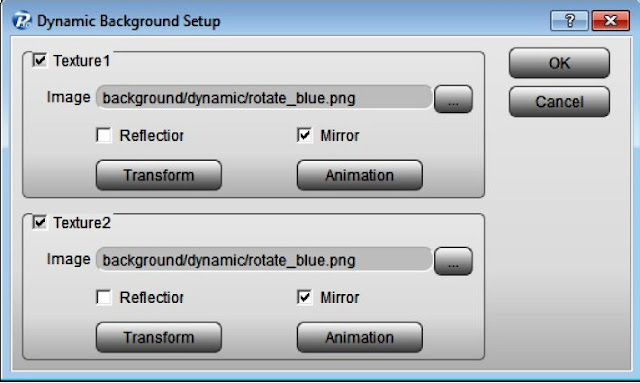Cara menggunakan table dan bagan batang pada kemampuan lebih lanjut pada Aurora 3D Presentation
1. Pilih 3D table pada Object list, dan tambahkan itu.
2. Dapatkan dialog �table node setup�, kita dapat mengubah judul, navigasi, colom, dan Data pada dialog tersebut.
3. Klik OK. Kita dapat membuat default table dengan default style. Mungkin style tidak seperti yang anda inginkan , jadi kita butuh menggantinya.
4. Pertama, kita dapat mengubah ketajaman type bagan tersebut. Pilih seubah table dan klik tombol �Shape Type� rubahlah rect dan round-rect.
5. Double klik pada judul text, kita dapat mengubah judul content pada setup dialog. Dan pilih sebuah judul text, kita dapat mengubah ukuran dari text maupun font dan lainnya.
6. Jika anda tidak ingin sebuah background, kita dapat menghilangkannya. Dengan cara ini, pilih background, atur untuk mengisi dan bevel dengan �no Color�.
7. Lihatlah, kita akan mendapatkan style ini, jika anda ingin mengubah ketebalan pada table tersebut. Pilih table tersebut dan drag the �scale node Z� pada pusatnya dari sumbu yang berwarna biru.
8. Jika kamu merasa table terlalu sempit dan penuh sesak. Kita juga bisa mengubah �bevel Height�. Pada gambar ini, kita mengubah �bevel Height� menjadi 0.2. lihatlah pada effectnya
9. Pilih tale data bentuk shape dan colomns , dan mengubah texture dan warna dari tablenya.
10. Finally, kita akan mendapatkan sytle untul table kita. Kita cukup double klik pada talbe dan isilah dengan data pada setup dialog.
11. Lihatlah, kita akan mendapatkan style ini, jika anda ingin mengubah ketebalan pada table tersebut. Pilih table tersebut dan drag the �scale node Z� pada pusatnya dari sumbu yang berwarna biru.